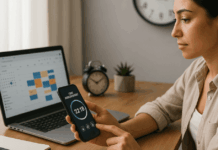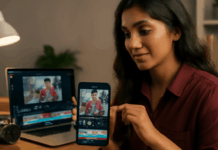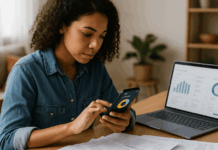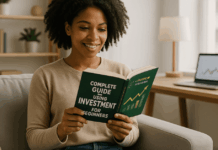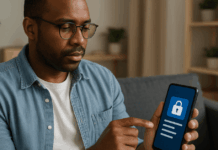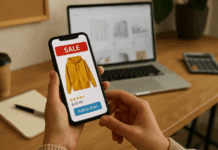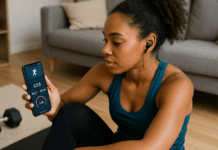Google Meet adalah salah satu alat termudah yang bisa Anda gunakan untuk melakukan panggilan video dan rapat online. Anda dapat mengaksesnya di laptop atau ponsel, baik saat bekerja, mengikuti kelas, maupun sekadar ngobrol dengan teman.
Anda tidak perlu paham teknologi untuk memasang Google Meet. Panduan ini akan menunjukkan kepada Anda cara mengunduhnya dan langsung mulai menggunakannya.
Mengakses Google Meet di Laptop
Anda tidak perlu menginstal apa pun untuk menggunakan Google Meet di komputer Anda. Layanan ini dapat langsung digunakan melalui browser, sehingga cepat dan andal untuk sebagian besar pengguna.
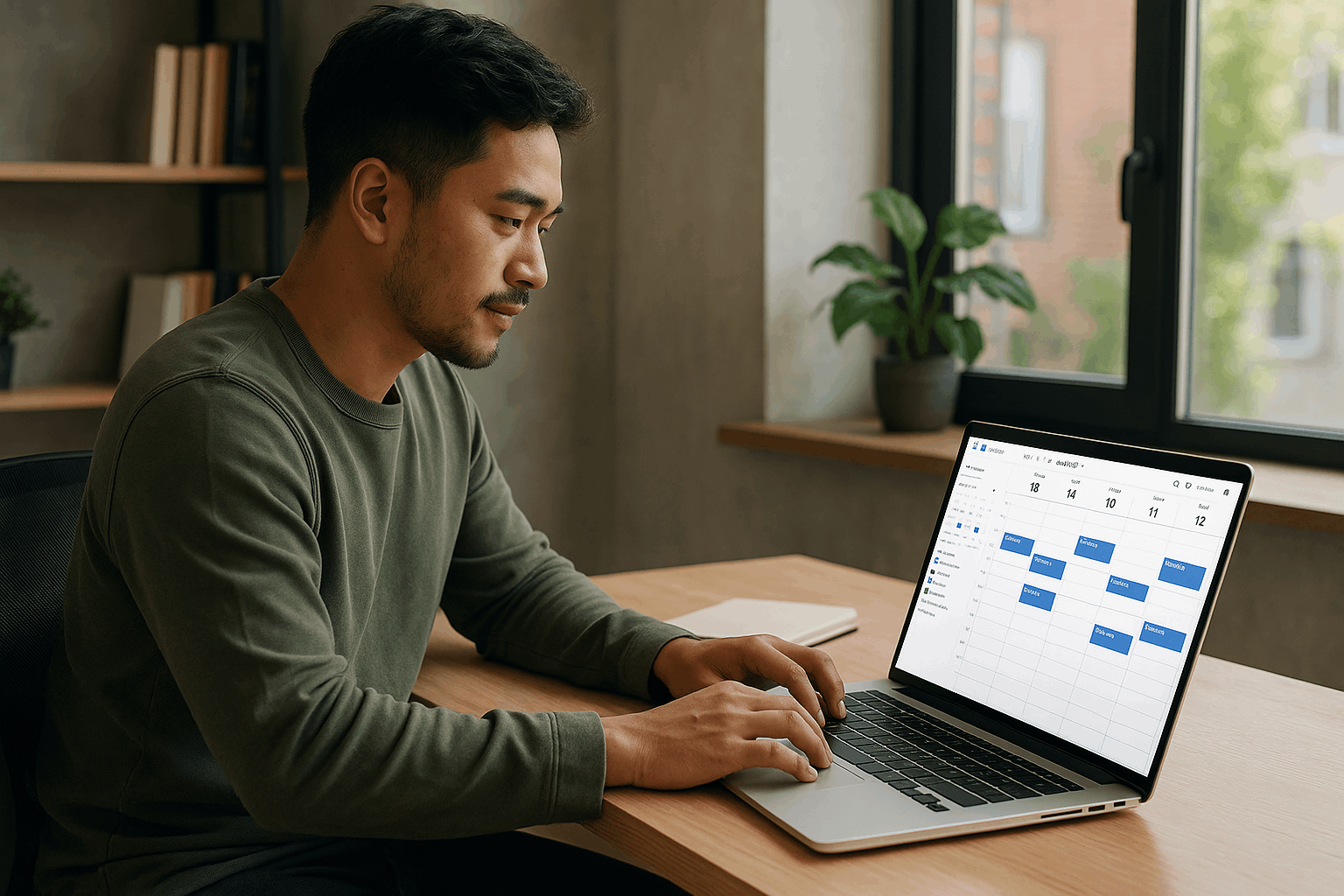
Menggunakan Peramban Web
Google Meet berjalan lancar di peramban populer seperti Chrome, Firefox, Edge, dan Safari. Cukup buka https://meet.google.com dan masuk dengan akun Google Anda.
Setelah masuk, Anda bisa langsung bergabung atau memulai rapat. Ini adalah cara tercepat untuk menggunakan Google Meet di laptop. Tidak perlu mengunduh apa pun; Anda hanya memerlukan koneksi internet yang stabil.
Menambahkan Pintasan Desktop
Agar lebih mudah diakses, Anda dapat membuat pintasan desktop. Di Google Chrome, buka beranda Meet. Klik menu tiga titik di pojok kanan atas, pilih “Alat lainnya”, lalu “Buat pintasan”.
Beri nama “Google Meet” dan centang kotak untuk membukanya sebagai jendela. Ini akan mengubahnya menjadi aplikasi mandiri, sehingga menghemat waktu bagi pengguna yang sering mengaksesnya.
Menginstal Google Meet PWA
Google Meet tersedia sebagai Progressive Web App (PWA). Anda dapat menginstalnya melalui Google Meet PWA.
Buka Meet di Chrome dan klik ikon instal di bilah alamat. Ini memberi Anda fungsi layaknya aplikasi. PWA ini dapat digunakan secara offline dan menawarkan antarmuka yang bersih. Aplikasinya ringan dan cepat.
Mengunduh Google Meet di Android
Pengguna Android dapat menginstal Google Meet dari Play Store. Aplikasi ini telah dioptimalkan untuk semua perangkat Android utama. Berikut hal-hal yang perlu Anda ketahui.
Instal lewat Google Play Store
Buka Play Store dan cari “Google Meet”. Anda juga bisa menggunakan tautan ini secara langsung: Google Meet di Play Store. Ketuk Instal dan tunggu hingga proses unduhan selesai.
Setelah terinstal, buka aplikasinya lalu masuk dengan akun Google Anda. Aplikasi akan otomatis tersinkronisasi dengan kalender Anda, dan Anda siap menggunakannya.
Persyaratan dan Izin
Pastikan ponsel Anda menggunakan Android 6.0 atau versi lebih baru. Aplikasi ini memerlukan izin untuk kamera, mikrofon, dan kontak. Anda harus memberikan izin ini agar video dan audio dapat berfungsi dengan baik.
Jika Anda menolak akses, Anda tidak akan bisa bergabung dalam rapat video. Jika diperlukan, periksa pengaturan izin di ponsel Anda. Hal ini membantu mencegah masalah di kemudian hari.
Menyiapkan Aplikasi
Saat Anda membuka aplikasi, Anda akan diminta untuk masuk. Gunakan akun Gmail Anda. Aplikasi akan meminta izin kamera dan mikrofon.
Berikan izin tersebut agar Anda bisa melakukan dan bergabung dalam panggilan. Sekarang Anda bisa memulai pertemuan baru atau bergabung ke pertemuan yang sudah ada dengan kode. Antarmuka aplikasi ini bersih dan mudah digunakan.
Mengunduh Google Meet di iPhone
Jika Anda menggunakan iPhone atau iPad, mendapatkan Google Meet juga sangat mudah. Aplikasi ini tersedia di App Store.
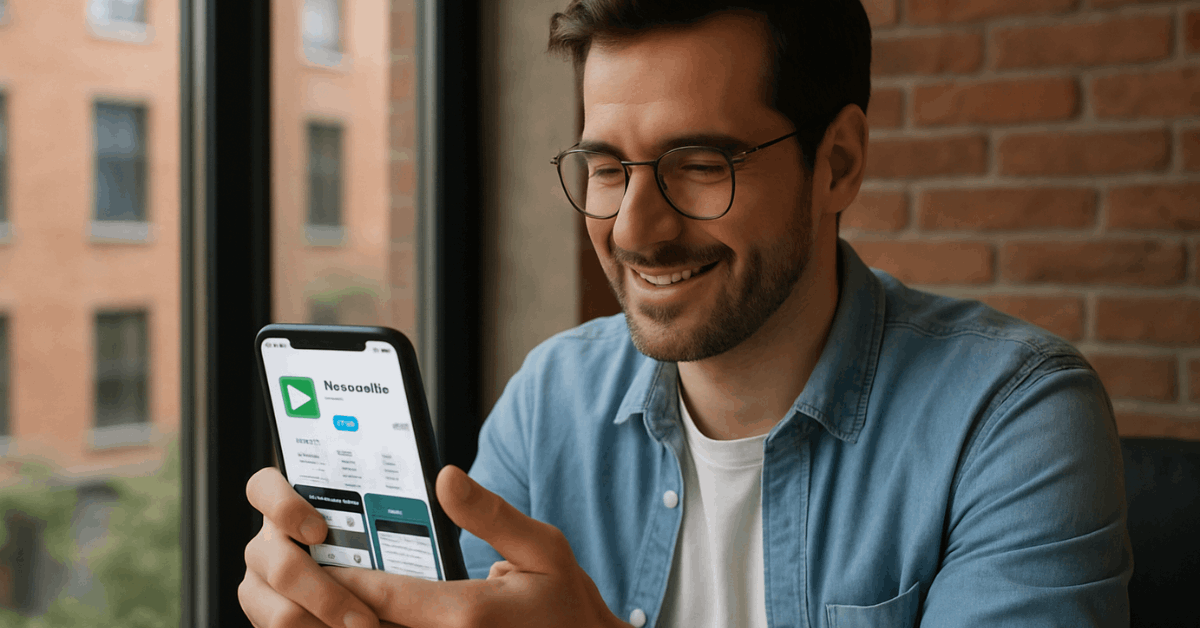
Instal dari App Store
Buka App Store dan cari “Google Meet”. Gunakan tautan ini jika diperlukan: Google Meet di App Store. Ketuk “Get” untuk mengunduh aplikasinya. Masukkan Apple ID Anda jika diminta. Aplikasi akan terpasang dalam beberapa detik. Setelah itu, Anda bisa membukanya dari layar utama.
Persyaratan Perangkat dan Izin
Google Meet dapat digunakan pada iOS 13.0 atau versi lebih baru. Aplikasi ini akan meminta akses ke kamera, mikrofon, dan notifikasi Anda. Izin ini diperlukan agar rapat dan panggilan dapat berjalan dengan baik.
Anda dapat mengelola izin tersebut nanti melalui Pengaturan. Selalu perbarui aplikasi untuk kinerja terbaik agar fungsinya tetap lancar.
Menggunakan Google Meet untuk Pertama Kali
Setelah instalasi, buka aplikasinya dan masuk menggunakan akun Google Anda. Aplikasi mungkin akan menampilkan tutorial singkat.
Anda bisa bergabung ke rapat dengan memasukkan kode, mengklik tautan yang dibagikan, atau memulai rapat baru secara langsung. Semua terhubung dengan Google Kalender Anda, sehingga penjadwalan jadi lebih mudah.
Pemecahan Masalah Umum
Beberapa pengguna mungkin mengalami masalah saat instalasi atau pengaturan. Berikut solusi cepat untuk mengatasinya.
Masalah Penyimpanan dan Kompatibilitas
Jika ponsel Anda tidak memiliki cukup ruang, hapus aplikasi atau file yang tidak terpakai. Google Meet memang ringan, tetapi tetap membutuhkan setidaknya 100MB ruang kosong.
Untuk ponsel yang lebih lama, pastikan sistem operasi Anda sudah diperbarui. Jika aplikasinya masih belum bisa diinstal, coba mulai ulang perangkat Anda. Memulai ulang sering kali dapat mengatasi bug kecil.
Kesalahan Login dan Akses
Jika Anda tidak bisa masuk, atur ulang kata sandi Anda di Google Account Recovery. Pastikan Anda terhubung ke internet. Coba juga ganti ke jaringan lain. Jika akun Anda tetap tidak bisa digunakan, buat akun baru. Terkadang, pembatasan pada akun bisa menghalangi akses.
Aplikasi Tidak Merespons
Jika aplikasi mengalami crash, coba hapus lalu instal ulang aplikasi tersebut. Anda juga bisa membersihkan cache aplikasi melalui pengaturan. Untuk iPhone, hapus aplikasi lalu instal kembali dari App Store.
Pada Android, buka Pengaturan > Aplikasi > Google Meet > Penyimpanan > Bersihkan Cache. Setelah membersihkan cache, restart perangkat Anda. Cara ini biasanya dapat mengatasi masalah performa.
Tips agar Pengalaman Google Meet Lebih Baik
Sekarang setelah Anda memasang Google Meet, berikut beberapa cara untuk meningkatkan penggunaannya.
Perangkat dan Browser Terbaik
Gunakan Chrome untuk pengalaman terbaik di desktop. Untuk ponsel, gunakan perangkat dengan minimal 4GB RAM. Tablet juga bisa digunakan dengan baik. Pastikan perangkat Anda selalu diperbarui. Kamera dan mikrofon yang bagus akan meningkatkan kualitas pertemuan. Hindari menggunakan browser yang sudah usang.
Selalu Perbarui Aplikasi
Gunakan selalu versi terbaru Google Meet. Pembaruan memperbaiki bug dan menambah fitur baru. Buka Play Store > Aplikasi Saya > Google Meet > Perbarui di Android.
Di iPhone, buka App Store > Profil > Google Meet > Perbarui. Aktifkan pembaruan otomatis agar lebih praktis. Ini akan menjaga aplikasi Anda tetap stabil.
Kelola Izin
Periksa pengaturan kamera dan mikrofon Anda secara rutin. Buka Pengaturan > Aplikasi > Google Meet > Izin. Pastikan semua sudah diaktifkan.
Ini akan mencegah masalah tak terduga saat rapat. Uji pengaturan Anda sebelum panggilan penting. Ini memastikan semuanya berjalan lancar.
Fitur Tambahan yang Bisa Dijelajahi
Google Meet menawarkan lebih dari sekadar panggilan video. Jelajahi berbagai alat ini untuk memaksimalkan penggunaan aplikasi.
Integrasi Gmail
Anda bisa memulai atau bergabung ke rapat langsung dari kotak masuk Gmail Anda. Cukup buka Gmail dan ketuk tab “Meet” di bagian bawah. Fitur ini sangat praktis jika Anda sudah menggunakan Gmail.
Tidak perlu berpindah aplikasi. Hemat waktu selama jam kerja. Ini adalah pintasan bawaan.
Integrasi Google Calendar
Pertemuan bisa dijadwalkan langsung di Google Calendar. Saat Anda membuat acara, tambahkan Google Meet sebagai opsi konferensi.
Tamu akan menerima tautan rapat secara otomatis, sehingga sangat membantu untuk perencanaan ke depan. Google Calendar juga akan mengirimkan pengingat sebelum rapat dimulai, sehingga Anda bisa tetap terorganisir tanpa repot.
Kesimpulan: Mulai Gunakan Google Meet Hari Ini
Mengunduh Google Meet sangat cepat dan mudah, baik di laptop maupun ponsel. Anda bisa menggunakan browser di desktop atau mengunduh aplikasi selulernya dari Play Store atau App Store.
Aplikasi ini gratis dan berjalan lancar di berbagai perangkat. Baik untuk pekerjaan, sekolah, maupun panggilan pribadi, Google Meet adalah alat video meeting yang praktis dan bisa langsung Anda gunakan hari ini.